Pagrindinis ” Dėmesio centre
Redagavimo pasirinkimas
Vladimiras 25.11.2021

Grafinė planšetė su ekranu
Labai dažnai menininkui reikia grafinės planšetės su ekranu, kad galėtų tinkamai atlikti savo darbą.
Taigi klientui kyla klausimas, kuris iš jų yra geriausias pasirinkimas.
Lentelė: Bendrosios specifikacijos
| Pavadinimas | Darbo paviršius (linijos colyje) | Slėgio pakopų skaičius | Svoris (be pakuotės) |
| „Wacom Intuos Pro Paper Medium PTH-660P-N | 224 x 148 (5080) | 8192 | 0.7 kg |
| „Wacom Intuos Pro Paper Large PTH-860P-R/N | 311 x 216 (5080) | 8192 | 1.3 kg |
| „Yiynova” MVP22U (V3) + RH | 476 x 268 (4000) | 2048 | 6 kg |
| „Wacom Cintiq 13HD DTK-1300 | 299 171 (5080) | 2048 | 1.2 kg |
| „Wacom Cintiq Pro Touch DTH-1320-EU | 294 x 166 (5080) | 8192 | 1.1 kg |
| „Wacom Cintiq Companion” DTH-W1310P | 294 x 165 (2560 x 1440) | 2048 | 1.7 kg |
| „Wacom Mobile Studio Pro” DTH-W1320L-RU | 294 x 166 (5080) | 8192 | 1.4 kg |
| „Wacom Cintiq 22HD DTK-2200 | 475 x 267 (5080) | 2048 | 8.5 kg |
| „Wacom Cintiq 27HD Touch DTH-2700 | 596.7 x 335.6 (5080) | 2048 | 9 kg |
| „Wacom Cintiq 22HD Touch DTH-2200 | 479 x 271 (5080) | 2048 | 8.4 kg |
Geriausia grafikos planšetė profesionaliems menininkams „Wacom Cintiq 27 QHD
Jei piešiate, tapote, redaguojate vaizdus arba kuriate animaciją ir 3D modelius, nieko geriau negalėsite padaryti nei naudodami šią puikią, intuityvią planšetę.
Didelis ekranas atkuria tikroviškas spalvas su 97 % „Adobe RGB” aprėptimi ir 1,07 mlrd. spalvų. Spalvos yra tokios tikslios, kad jums nereikės antro etaloninio monitoriaus, net ir įgyvendinant svarbiausius spalvų projektus.

„Pro Pen” plunksna turi pakankamą spaudimo jėgą, tačiau mums labai patinka jos plunksnų asortimentas. Veltinio galiukas užtikrina sklandų ekrano paspaudimą. Taip pat pridedami šeši įprasti rašikliai, kad nuotraukų redagavimas ar darbas su 3D animacija būtų itin tikslus.
„Wacom ExpressKey” turi jutiklinį žiedą ir 17 pritaikomų mygtukų, todėl galite jį sukonfigūruoti taip, kad būtų galima atlikti dažniausiai naudojamas komandas.
Ši grafinė stacionari planšetė su papildomu „Cintiq Ergo” stovu sveria 25,1 kg, todėl jos negalima nešiotis. Tačiau nuolatiniam profesionaliam biurui tai gali būti ne pats geriausias pasirinkimas.
Specifikacijos
- Darbo vietos dydis (HxW) 596.70×335.60 mm
- Ekrano įstrižainė: 27
- eilučių skaičius colyje (lpi) 5080
- Rašiklis
- Slėgio lygių skaičius: 2048
- Rašiklio jautrumas pakreipimui
- „Express Keys” raktai
„Wacom Intuos Pro Paper Medium PTH-660P-N

„Wacom Intuos Pro Paper Medium PTH-660P-N
Dešimtuko viršūnėje atsidūrė puiki visame pasaulyje žinomos bendrovės „Wacom” programinė įranga.
Kaip žinote, pigios grafikos planšetės su ekranu dabar yra retenybė, tačiau šis modelis lengvai atitinka „biudžeto” standartus.
Bent jau taip jis atrodo, palyginti su daugeliu šiuolaikinių planšetinių kompiuterių.
Ką siūlo įperkamas „Wacom Intuos Pro Paper?
Pirmiausia, pats „Intuos” asortimentas, kuris menininkui suteikia daugybę galimybių, pradedant rašiklio spaudimo reguliavimu, todėl potėpiai yra skirtingo storio, ir baigiant pagalbinių mygtukų išdėstymu ant rašiklio ir paties prietaiso.
Jis taip pat puikiai tinka žmonėms, mėgstantiems piešti eskizų sąsiuviniuose ar pieštukinėse.
Naudodami specialią technologiją galite piešti ant tikro popieriaus. Taip, teisingai, perskaitėte teisingai.
Vidutinio dydžio popierius tinka A5 formato popieriui, o didelio dydžio popierius tinka A4 formato biuro popieriui.
Planšetinis kompiuteris yra su specialiu geliniu rašikliu, todėl tereikia ant prietaiso uždėti popieriaus lapą, paimti specialų plunksnakotį „Finetip Pen” ir pradėti piešti!
Grafinis planšetinis kompiuteris paverčia linijas didelės raiškos kompiuterine grafika ir įsimena kiekvieną failo judesį.
Jos talpa leidžia išsaugoti iki 1000 tokių dokumentų, kad galėtumėte juos naudoti bet kurioje braižymo programoje.
Tinka eskizams, kokybiškam linoraižiniui, piešiniams, kurie galėjo būti atlikti tušu, pieštuku ar geliniu rašikliu.
Nebereikia naudoti tikro popieriaus, planšetinis kompiuteris gali dirbti ir be jo, nes jame yra „Wacom Pro Pen 2” – jautrus skaitmeninis rašiklis.
Privalumai:
- Pieškite ant popieriaus
- Kaina
- Pagalbiniai mygtukai
VIDEO: „Wacom Intuos Pro PTH-660-N” išpakavimas
„Wacom Intuos Pro PTH-660-N” išpakavimas
Piešimo ekrano grafinė planšetė: mūsų 10 geriausių planšečių pasirinkimas!
„WACOM IntuosPro” didelė grafinė planšetė
„Wacom” savo „Intuos Pro” pavadino geriausia kūrybine planšete, ir tai yra nuostabus universalus planšetinis kompiuteris, kuris tiks daugumai skaitmeninių menininkų. Šioje apžvalgoje nagrinėjame didesnį modelį (311×216 mm), tačiau planšetinis kompiuteris yra ir vidutinio dydžio (224×148 mm).
Kaip ir galima tikėtis iš „Wacom” didelio našumo planšetinių kompiuterių, juose yra daug pritaikymo galimybių. Aštuoni specialūs „ExpressKeys” klavišai ir jutiklinis žiedas užtikrina intuityvesnę darbo eigą, o „Pro Pen 2” turi šoninius jungiklius be baterijos, todėl valdiklius galite turėti po ranka.
Skaitykite: Geriausi „Samsung” planšetiniai kompiuteriai
Rašiklis taip pat pasižymi puikiu spaudimo jautrumu ir atpažįsta 60 pakreipimo lygių, todėl galite jį naudoti taip pat, kaip ir įprastą rašiklį ar teptuką. Jame taip pat yra keturi flomasteriai ir šeši standartiniai rašikliai, todėl galite juos keisti priklausomai nuo to, ką dirbate.
Šis planšetinis kompiuteris neturi kabelio, todėl atrodys puikiai. „Bluetooth” ryšys yra gražesnis sprendimas nei kituose modeliuose naudojamas USB raktas ir tikrai suteikia elegancijos.
Šiurkšti paviršiaus tekstūra reiškia, kad rašikliai labai greitai susidėvi, o tai gali erzinti, tačiau prireikus galima įsigyti lygios tekstūros lakštų ir keičiamų rašiklių.
„Wacom Cintiq 22HD Touch DTH-2200

„Wacom Cintiq 22HD Touch DTH-2200
Šį kartą įmonė džiaugiasi ne tik tradiciniais menininkais, mėgėjais ar pradedančiaisiais, bet ir profesionaliais menininkais.
„Wacom” ne tik išleidžia grafikos piešimo planšetę su ekranu, bet ir patį ekraną.
Kitaip tariant, tai monitorius su „Express Key. Jį galima prijungti prie bet kurios grafinės planšetės ar net asmeninio kompiuterio, o piešimo procesą rodyti HD raiška ir mėgautis kiekviena detale ir smulkmena.
Be to, jis palaiko daugumą „Wacom” rašiklių. Taigi, jei norite, galite piešti tiesiai šiame ekrane, kuris lengvai pakeičia bet kurį įrenginį.
Lygiai taip pat paprasta jį prijungti prie bet kurios kompiuterio ar nešiojamojo kompiuterio platformos, o dėl jo dydžio (o jis įspūdingas – 47×27 cm., Grafiniam planšetiniam kompiuteriui tai nėra nereikšminga), todėl galėsite tobulai apdoroti savo brėžinius.
Puikus įrankis profesionaliems menininkams. Ir nors ji brangi, ji bus nepakeičiama kiekvienam vidutinio ir aukštesnio lygio iliustratoriui ar tapytojui, taip pat tiems, kurie daro pažangą šioje srityje ir tobulėja.
Privalumai:
- Dydis;
- Grafikos kokybė;
- Funkcionalumas ir suderinamumas.
VIDEO: „Wacom Cintiq 22HD Touch DTH-2200” apžvalga
„Wacom Cintiq 22HD Touch DTH-2200” apžvalga |
Ekraninė grafikos piešimo planšetė: 10 geriausių pasirinkimų!
Idealus pasirinkimas profesionalams ir mėgėjams: WACOM Cintiq 22
Mažesniame ekrane, palyginti su 27QHD, prarandate šiek tiek raiškos ir dydžio, tačiau dėl 16,7 mln. spalvų ir galimybės piešti tiesiai ekrane neturėsite problemų kurdami detalius ir ryškius vaizdus.
„Grip Pen” rašiklis fiksuoja 2048 spaudimo į galiuką ir trintuką lygius ir gali būti pakreiptas iki 40 laipsnių, kad būtų lengviau piešti. Reaguojančiais rašikliais patogu naudotis, jie lengvai juda po planšetinį kompiuterį, todėl kūrybinis procesas tampa tikrai malonus.
„Multi-Touch” funkcija kartu su „ExpressKeys” suteikia greitą ir lengvą prieigą prie mėgstamų funkcijų iš įvairių trečiųjų šalių programų, o besisukantis stalviršis užtikrina patogumą ilgai piešiant.
Jei nesate profesionalas, gali būti sunku pateisinti šios neįtikėtinos planšetės kainą, tačiau gaunate tai, už ką mokate. Ši planšetė verta savo kainos.
Funkcijos:
- Darbo zonos dydis (VxŠ) 476×268 mm
- Ekrano įstrižainė: 21.5
- Ekrano skiriamoji geba: 1920×1080
- Linijų skaičius colyje (lpi): 5080
- Rašiklis
- Slėgio lygių skaičius: 8192
„Wacom Cintiq 22HD DTK-2200

„Wacom Cintiq 22HD DTK-2200
Tai gali atrodyti kaip dvi identiškos grafinės planšetės, tačiau atidžiau pažvelkite į planšetės pavadinimą – nuo pirmtako ją skiria tik viena raidė. Kartu su ja – daugybė kiekvienam menininkui naudingų funkcijų.
Įrenginiai iš esmės skiriasi savo funkcijų rinkiniu.
Nors DTK-2200 yra šiek tiek pigesnis už savo pirmtaką, tai nepablogina jo veikimo kokybės ar naujovių, dėl kurių jis tapo vienu geriausių.
Visų pirma jame yra specialus stovas, kuris leidžia įrenginį pastatyti į bet kurią jums patogią padėtį, pasukti, pakreipti ar net padėti ant bet kokio paviršiaus.
Kita puiki funkcija – juostelių „Touch Strips” sistema.
Tai lietimui jautrios juostelės planšetinio kompiuterio nugarėlėje, kurias pritaikius pagal dailininko poreikius galima pasukti vaizdą, padidinti arba sumažinti, atspindėti ir pan..
Tai reiškia, kad vienu prisilietimu galima atlikti daugumą programų, pvz., SAI ar „Photoshop”, funkcijų.
Dėl stovo jį naudoti dar patogiau, o šoniniai „Express Key” mygtukai palengvina braižymą, nes galite nustatyti, kad būtų iškviestas bet kuris įrankis.
Didelė raiška (tik šiek tiek mažesnė nei ankstesnio modelio), puikus dydis ir paprastas naudojimas „Wacom Cintiq 22HD DTK-2200” skyrė trečiąją vietą.
Be to, jis yra vienas geriausių tiek profesionaliems iliustratoriams, tiek mėgėjams, tiek pradedantiesiems.
Privalumai:
- juostelių „Touch Strips” sistema;
- Reguliuojamas stovas;
- Suderinamumas ir funkcionalumas.
VIDEO: „Wacom Cintiq 22HD” ekranas su rašikliu
„Wacom Cintiq 22HD” ekranas su rašikliu
Piešimo planšetė su ekranu piešimui: 10 geriausių planšečių pasirinkimas!
„Wacom Mobile Studio Pro” DTH-W1320L-RU 13″ 128Gb

„Wacom Mobile Studio Pro” DTH-W1320L-RU 13″ 128Gb
Taip, jūs taip nemanėte, dar vienas „Wacom” pliušinukas.
Jie yra nepralenkiami kuriant grafikos planšetes su (ir be) piešimui skirtu ekranu, todėl nenuostabu, kad dar vienas nuostabus modelis pateko į geriausiųjų dešimtuką.
Planšetė pasižymi daugybe privalumų, dėl kurių ji yra ne tik labai funkcionali, bet ir patogi ne tik tapyti ir piešti.
Įrenginys pagrįstas „Windows 10” operacine sistema, todėl veikia kaip planšetinis kompiuteris ir gali būti naudojamas piešimui, žaidimams ir paprastoms programoms.
Dėl šio pranašumo visi konkurentai gerokai atsilieka, nes už vidutinę, apskritai, kainą galite gauti „2-in-1”: planšetinį kompiuterį ir grafinę planšetę su ekranu.
Be to, „Wacom Mobile Studio Pro” palaiko „flash” korteles, turi gerą atmintį ir greitą bendrą veikimą bei reagavimą į rašiklio įvestį.
Beje, gana geras rašiklis – „Wacom Pro Pen 2”, kuris kartu su šiuo prietaisu palaiko daugiau kaip 8000 spaudimo lygių.
Be to, juo galima naudoti sudėtingą ir „sunkią” programinę įrangą, pvz., „Adobe Illustrator” arba 3D kūrimo programinę įrangą, o su tuo dauguma kitų prietaisų tiesiog negali susidoroti.
Nors ekranas yra gana mažas tokiai planšetei (apie 30 cm.), vis tiek verta pradėti naudotis šia programėle, nes joje yra puikių funkcijų.
Tai naudinga bet kokio lygio menininkams, nes patogių klavišų ir funkcijų rinkinys tikrai įspūdingas.
Privalumai:
- „Windows 10” operacinė sistema;
- Atminties kortelės palaikymas;
- Geras rašiklio suvokimas.
VIDEO: „Wacom MobileStudio Pro” apžvalga menininkams
„Wacom MobileStudio Pro” apžvalga menininkams
Piešimo ekrano grafinė planšetė: mūsų pasirinktas TOP 10 geriausių!
„Wacom Cintiq Pro Touch DTH-1320-EU

„Wacom Cintiq Pro Touch DTH-1320-EU
Į „Wacom Cintiq” liniją jau įtrauktos dvi pirmiau minėtos grafinės planšetės (naujesni modeliai), tačiau negalime nepastebėti „Pro Touch DTH-1320-EU”.
Tai pirmasis modelis, išleistas su itin jautriu rašikliu „Wacom Pro Pen 2”.
Būtent čia ši rašiklio versija pradėjo reaguoti į daugiau bakstelėjimų.
Netgi kampas, kuriuo piešiate, leidžia piešti giliau ir detaliau.
Dėl nedidelio dydžio (mažiau nei 30 cm) su juo galite dirbti bet kur, kur tik norite. Jame yra daug greito paspaudimo mygtukų ir puikus spalvų atkūrimas, o jo kaina pastebimai skiriasi nuo modernesnių modelių, kurie yra ir didesni, ir vaizdo perdavimo kokybė vis dar šiek tiek geresnė.
Tačiau šis prietaisas nėra labai prastas, todėl jei esate pradedantysis arba mėgėjas, ieškantis grafinės planšetės su ekranu ir jums nereikia profesionalaus prietaiso, tai puikus pasirinkimas.
Turėdamas visas reikalingas funkcijas, DTH-1320 dėl savo kainos ir patogumo palieka daugumą konkurentų toli už nugaros.
Be to, jis turi daug atminties, greitai reaguoja į prisilietimus ir tikslumu pranoksta ankstesnius šios serijos modelius.
Privalumai:
- Greitas reagavimo laikas;
- Mažesnio dydžio;
- Palyginti nebrangiai.
VIDEO: „Wacom Cintiq Pro 13” galutinė apžvalga
„Wacom Cintiq Pro 13” galutinė apžvalga
Piešimo plunksnakotis su ekranu: mūsų 10 geriausių pasirinkimų!
„Wacom Cintiq 13HD DTK-1300

„Wacom Cintiq 13HD” DTK-1300-1
Teisingai, dar vienas „Cintiq. Kaip jis lyginamas su trimis ankstesniais? Galbūt viską lemia kaina, kompaktiškas dydis ir plunksnos našumas.
Pavyzdžiui, kartu su įrenginiu tiekiamas „Wacom Pro Pen” rašiklis gali ne tik sklandžiai ir tiksliai imituoti pieštuką, vaikišką kreidelę, tušinuką ir kitas priemones ant skaitmeninės drobės.
Ir nors jo kaina nėra didelė (palyginti su „Cintiq” ir apskritai „Wacom” planšetiniais kompiuteriais), dėl puikaus vaizdų, spalvų ir detalių perteikimo HD kokybe jis lengvai pritaikomas net profesionalams.
Nedidelis, lengvai nešiojamas arba naudojamas bet kur, su trimis USB prievadais ir didele atmintimi.
Ir dar viena skani premija – stovas, kuris padeda pastatyti planšetinį kompiuterį į bet kokią norimą padėtį.
Stovas reguliuojamas trimis skirtingais nuolydžio kampais ir, jei reikia, jį galima nuimti.
Apskritai, jei jums nereikia profesionalaus monitoriaus su daugybe funkcijų, DTK-1300 yra nepakeičiamas piešimo ir tapybos įrankis, turintis daugybę „avarinių” mygtukų ir tinkamą reakciją.
Rekomenduojama tiek eskizavimui, tiek sudėtingam darbui su įvairiais braižymo įrankiais.
Patarimas: rašiklio galimybėmis galite nutapyti tikrą paveikslą. Tiesiog įklijuokite drobės tekstūrą po savo piešiniu, naudodami režimą „Dauginti”, ir pasirinkite reikiamą rašiklio funkciją, kuri paliks dažų potėpius.
Privalumai:
- Kompaktiškumas;
- Nebrangiai;
- Daug rašiklio funkcijų.
VIDEO: „Wacom Cintiq 13HD” grafinės planšetės menininkams apžvalga
„Wacom Cintiq 13HD” grafinė planšetė menininkams
Piešimo planšetinis kompiuteris su ekranu: mūsų 10 geriausių pasirinkimų!
„Wacom Intuos Pro Paper Large PTH-860p-N

„Wacom Intuos Pro Paper Large PTH-860p-N
Kaip tikriausiai žinote, „Intuos” šeima yra žinoma dėl puikių planšetinių kompiuterių, pvz., „Bamboo” ar „Fun”.
Šios serijos iš esmės pakeitė grafikos piešimo įrenginius ir yra geriausiai parduodami bendrovės produktai.
Tačiau tuo pat metu tos pačios serijos ekrano planšetės nėra prastesnės už savo pirmtakus.
Iš tikrųjų „Pro Paper” linija vėl sukėlė revoliuciją, šį kartą suteikdama galimybę vienu metu piešti dviem „prietaisais”.
Pirmoji vieta atiteko šiek tiek mažesniam modeliui, bet ne prastesniam pagal funkcijas, tačiau didelį modelį vertėtų paminėti atskirai.
Nepaisant didelio dydžio, kaip rodo pavadinimas, ši planšetė yra labai patogi, lengva, intuityvi ir funkcionali.
Jis turi „Express Key” mygtukus, papildomus pelės imitacijos mygtukus ant rašiklio ir palyginti nedidelę kainą.
Bent jau jis nėra daug didesnis nei tokio pat dydžio vidutinio dydžio.
Rašiklio planšetė palaiko A4 formato biuro popierių, reaguoja į specialų gelinį rašiklį ir puikiai veikia kaip atskiras prietaisas be popieriaus.
Todėl tai bus puikus pasirinkimas tiems, kurie vertina didelį darbo paviršių.
Privalumai:
- Parama piešimui ant popieriaus;
- Specialus plunksnakotis „Finetip Pen”;
- Patogu dirbti.
VIDEO: Grafinės planšetės apžvalga ♥ „Wacom Intuos Pro Paper Edition
Grafinės planšetės apžvalga ♥ „Wacom Intuos Pro Paper Edition” ♥ Išpakavimas
Grafinis piešimo planšetinis kompiuteris su ekranu piešimui: mūsų pasirinktas TOP 10 geriausių!
Geriausia nebrangi grafinė planšetė pradedantiesiems: „WACOM Intuos S
„Wacom” planšetė „Intuos Draw” turi visas reikiamas funkcijas, kad būtų geriausia planšetė pradedantiesiems.
Jei žengiate pirmuosius žingsnius skaitmeninio meno srityje, negalite suklysti pasirinkę šią pradinio lygio planšetę. Nemokamai parsisiunčiama kūrybinė programinė įranga ir internetinės pamokos puikiai tinka norint išmokti naujo meno kūrimo būdo ir nepaleisti iš rikiuotės.
Galite dalytis savo darbais internete arba spausdinti juos ant popieriaus ir drobės – tai puiku, jei norite sukurti portfelį arba parduoti savo darbus.
Nors tai yra pradedantiesiems skirta planšetė, rašikliu galima puikiai spausti, todėl galite tobulinti eskizavimo ir piešimo įgūdžius. Juo patogu naudotis ilgą laiką ir jaučiasi, kad rašote rašikliu ant popieriaus, todėl perėjimas prie skaitmeninio meno yra sklandesnis.
Jis neturi stovo, tačiau tai yra nedideli nebrangios planšetės trūkumai.
„Intuos Draw” yra pigiausias variantas. Jame nėra jokių papildomų funkcijų, kurios galėtų padidinti kainą, tačiau jame yra viskas, ko reikia, kad kaina būtų mažesnė.
„Wacom Cintiq 27HD Touch DTH-2700

„Wacom Cintiq 27HD Touch DTH-2700
Iš visos „Cintiq” linijos 2700 galima vadinti pažangiausiu „Cintiq.
Be abejo, kaip ir kiti šios serijos įrenginiai, jis yra gana brangus ir skirtas profesionaliam naudojimui patyrusiems menininkams.
Nors tiems, kurie dar tik tobulėja, būtų malonu patobulinti savo įgūdžius naudojant šį ekraną.
Tiesiog todėl, kad jis atskleidžia kiekvieną rašysenos detalę, leidžia pamatyti smulkias savo darbo detales ir leidžia tobulėti.
Pati planšetė yra viena geriausių ir brangiausių kada nors pagamintų „Wacom” planšečių.
Šis prietaisas turi jutiklinį ekraną ir, skirtingai nei plokščiosios plokštės sistema, leidžia dirbti tiesiai ant drobės, vos keliais bakstelėjimais ar perbraukimais priartinant, apverčiant ir pasukant paveikslą.
Be to, tiems, kurie įpratę naudotis pigesnėmis planšetėmis, be puikių jutiklinių funkcijų, vis dar yra „Express Key” mygtukai.
Leidžia dirbti su svarbiausiomis programų funkcijomis.
Taip pat yra naujausias „Touch Ring”, kuris leidžia valdyti planšetinį kompiuterį nuotoliniu būdu, kitaip tariant, per atstumą.
Modelis yra labai galingas, „traukia” visas žinomas programas, skirtas tiek piešimui, tiek 3D modeliavimui ar animacijai.
Be to, jis yra didelės skiriamosios gebos ir jį lengva naudoti dėl atramos, kuria galima keisti jo padėtį bet kokiu kampu – nuo kraštovaizdžio iki portreto.
Labai jautrus ekranas profesionalams ir tiems, kurie nori tobulinti savo amatą.
Privalumai:
- Jutiklinio žiedo technologija;
- Jutiklinis ekranas;
- Didelis jautrumas ir didelis dydis.
VIDEO: „Wacom Cintiq 27QHD Touch” išpakavimas, sąranka ir mintys
„Wacom Cintiq 27 QHD Touch” išpakavimas, sąranka ir mintys
Piešimo planšetė su ekranu piešimui: 10 geriausių planšečių pasirinkimas!
„Wacom Cintiq Companion” DTH-W1310P

„Wacom Cintiq Companion” DTH-W1310P
Dešimtuką užbaigia „Cintiq” linija – „Companion”, kuriame galima ne tik piešti, bet ir naudoti „Windows 8” operacinę sistemą.1.
Jis gali veikti kaip planšetinis kompiuteris ir net kaip mobilusis telefonas, todėl naudotojas gali naudoti daugumą žinomos programinės įrangos ir skambinti telefonu.
Prietaiso dizainas taip pat įspūdingas – plataus kampo atspindžių deflektorius leidžia lengvai ir patogiai dažyti.
Specialus stiklas, neleidžiantis rašikliui svyruoti ir palikti nelygių linijų.
O nugarėlė yra minkšta, todėl galite piešti bet kur ir bet kokioje aplinkoje.
Paprasta ir lengva naudoti, joje yra „Express Key” klavišai, nepaprastai patogus „Wacom” rašiklis ir daugybė funkcijų, kuriomis ji skiriasi nuo daugumos grafinių planšečių.
Tarp „Cintiq” serijos modelių 1310 yra vienas pigiausių ir prieinamiausių, todėl šią grafinę planšetę gali įsigyti ne tik profesionalai (kuriems ši serija iš tikrųjų skirta), bet ir mėgėjai ar net pradedantieji.
Įrenginys pasižymi nuostabiu išplėtimu, spalvų gama ir tinkamu dydžiu, todėl patenka į geriausių planšetinių kompiuterių su ekranu dešimtuką.
Privalumai:
- Reikalinga operacinė sistema;
- Stiklas be atspindžių;
- Patogus naudotojui dizainas.
VIDEO: „Wacom Cintiq Companion” apžvalga
„Wacom Cintiq Companion” apžvalga
Piešimo ekrano grafinė planšetė: mūsų 10 geriausių pasirinkimų!
„Wacom” planšetinio kompiuterio funkcijos ir jų nustatymai patogiam darbui
Žmonėms, vienaip ar kitaip dirbantiems su kompiuterine grafika, jau seniai ne paslaptis, kad grafinės planšetės padeda pagreitinti darbą ir pagerinti jo kokybę. Be to, kai kurių dalykų negalima atlikti be planšetinio kompiuterio. Visų „Wacom” planšetinių kompiuterių plunksnos yra belaidės ir be akumuliatoriaus, todėl jų forma ir svoris yra tokie pat panašūs į rašiklio, pieštuko ar teptuko, kaip žmonės yra įpratę. Jei norite žengti dar toliau, galite pasiimti bet kurį „Intuos3” profesionalams skirtą rašiklį: be standartinių plunksnų, yra 2 papildomi rašikliai – „Stroke” ir „Felt”, kurie sukuria atitinkamai teptuko ir flomasterio lytėjimo pojūčius. Dėl „Intuos3” darbo vietos aprėpties dirbti taip pat lengva, kaip ir ant standartinio popieriaus lapo. Be to, visas planšetinio kompiuterio darbinis paviršius pagal nutylėjimą atitinka visą ekraną – galite greitai naršyti ir ne tik braižyti, bet ir visiškai valdyti programų ir operacinės sistemos sąsają.
Šioje pamokoje pradėsime nuo pagrindų – kaip „Adobe Photoshop” ir „Corel Painter” pritaikyti planšetę ir teptukus. Tai gali būti naudinga net ilgametę patirtį su planšetiniais kompiuteriais turintiems specialistams.
Planšetinio kompiuterio tvarkyklės diegimas
Pirmiausia norėtume atkreipti dėmesį, kad prijungę rašiklinę planšetę turite įdiegti savo modelio tvarkyklę. Priešingu atveju, jei nebus įdiegta tvarkyklė, negalėsite naudotis visomis „Wacom” planšetinio kompiuterio galimybėmis. Galite naudoti kartu su planšetiniu kompiuteriu CD-ROM diske esančią tvarkyklę, tačiau geriausia ją atsisiųsti iš svetainės (daugiau informacijos rasite skyriuje „Pagalba – „Wacom” planšetinių kompiuterių programinė įranga”)> Vairuotojai) naujausia tvarkyklės versija. Naujausiose tvarkyklių versijose gali būti patobulintų funkcijų, palyginti su senesnėmis versijomis, gali būti ištaisytos galimos klaidos, be to, visos naujausios tvarkyklės yra lokalizuotos Lietuvių kalba. Taip pat nepamirškite taisyklės, kad prieš diegdami naują tvarkyklę turite teisingai pašalinti ankstesnę versiją.
Planšetinio kompiuterio ir teptukų pritaikymas darbui „Photoshop
1. Planšetinio kompiuterio sąranka
Šioje pamokoje mes atsižvelgsime į „Adobe Creative Suite CS 2” versiją „Windows”, nors galite taikyti visus pirmiau nurodytus veiksmus bet kurioje kitoje „Photoshop” versijoje, įskaitant naujausią CS 3, taip pat „Mac” kompiuteriuose, aprašytos programos ir planšetinio kompiuterio valdymo skydelis nesiskiria.
Paleidę „Photoshop”, nedelsdami atidarykite planšetinio kompiuterio valdymo skydelį (Pradėti -> Nustatymas -> Valdymo pultas> planšetinis kompiuteris).
Pradėkime nuo jautrumo reguliavimo pagal rašiklio slėgio lygį. Žinoma, kai kuriems žmonėms patogūs numatytieji planšetinio kompiuterio nustatymai, tačiau verta skirti šiek tiek laiko tinkamiausiems nustatymams rasti.
„Intuos3” arba „Cintiq” serijos profesionalių planšetinių kompiuterių naudotojams iš karto rekomenduojama visus „Photoshop” programos nustatymus sureguliuoti atskirai. Spustelėkite piktogramą „+” planšetinio kompiuterio valdymo skydelio programų juostoje ir iš veikiančių programų sąrašo pasirinkite „Photoshop”. Dabar visi nustatyti nustatymai veiks tik „Photoshop. Galite sukurti savo kitų programų nustatymų rinkinį:
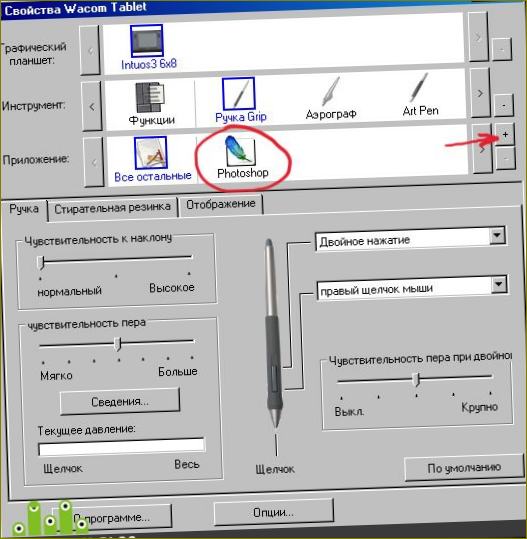
Žemesnių modelių („Volito”, „Graphire”, „Bamboo”) naudotojai galės nustatyti spaudimo jautrumą tik vieną kartą – visoms programoms.
Sukurti naują brėžinį. Įrankių dėžėje, skiltyje „Teptukas” pasirinkite teptuką su aštriomis ribomis ir suteikite jam gana didelį skersmenį (40-60).
Dabar palieskite planšetės paviršių ir braižykite linijas skirtingu spaudimu: greitai sužinosite, kokia jėga jums patogu spausti rašiklį, kad nubrėžtumėte didžiausio storio liniją, turėdami galimybę nubrėžti ir palyginti nedidelio storio liniją.
Pieškite panašius „pijokus” ir reguliuokite „rašiklio jautrumo” nustatymą, kol jausitės patogiausiai.

2. Šepečių nustatymai
Gerai, pereikime prie įdomiosios dalies.
Atidarykite „Brush Engine” (pasirinkite Brushes arba paspauskite F5) ir pasirinkite elementą Brush Tip Shape.
Svarbiausi nustatymai yra šie: 1) teptuko forma: kampas ir apvalumas, kuriuos galime nurodyti reikšmėmis arba tiesiog vizualiai pakeisti dešinėje paveikslėlyje pavaizduotą teptuko formą. Taip galite sukurti pailgą ir kampuotą šepetėlį.
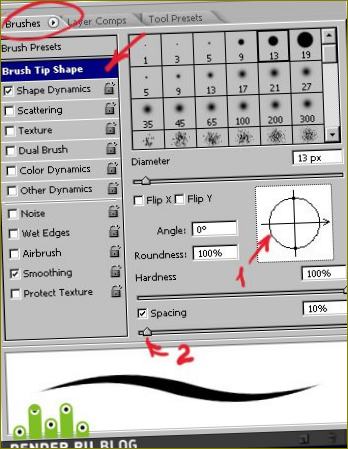
Kitas svarbiausias nustatymas yra Tarpai (2). Nuo to priklauso teptuko tęstinumas.
Kuo mažesnė reikšmė, tuo „lygesnis” bus jūsų teptukas piešiant.
Apatiniame lange matote visų nustatymų pakeitimų rezultatą.
Pereikime prie kito punkto: formos dinamika.
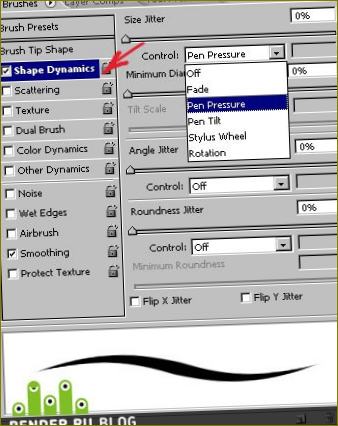
Atidarę bet kurio skyriaus išskleidžiamąjį sąrašą, pamatysime keletą svarbių parametrų, kuriuos galima valdyti:
Rašiklio spaudimas
Pasirinkę „Pen Pressure” (rašiklio slėgis) galėsite valdyti pasirinktą parametrą, keisdami slėgį rašiklio galiuke piešiant.
Rašiklio pakreipimas
Rašiklio pakreipimas. Palaikomi tik „Intuos” arba „Cintiq” serijos profesionalių planšetinių kompiuterių.
Rašiklio ratukas
Ratuko padėtis ant „Airbrush” pagalvėlės (neprivalomas priedas „Intuos3” arba „Cintiq”).

Kadangi nykščio ratuko eiga ribota ir jo padėtis rodoma 1024 reikšmėmis, juo patogu ne tik reguliuoti teptuko skersmenį ar aerografo srovę, bet ir labai tiksliai valdyti įrankio sukimąsi, pavyzdžiui (nors toliau aptarsime natūralesnį būdą). Apskritai rato funkcionalumas priklauso nuo jūsų poreikių ir vaizduotės.
Sukimasis
Kaligrafijos kampinis rašiklis (neprivalomas priedas „Intuos3” arba „Cintiq”). Logiškiausia tai sieti su šepečio kampu (Angle Jitter).

Toliau pateiktoje iliustracijoje matote šio rašiklio naudojimo su ovaliniu teptuku pavyzdį:
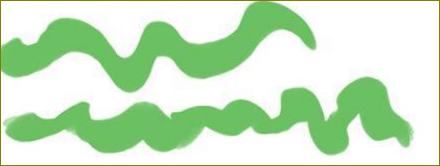
Galiausiai pažvelkime į paskutinį dominantį elementą iš „Brushes”: „Kita dinamika”.
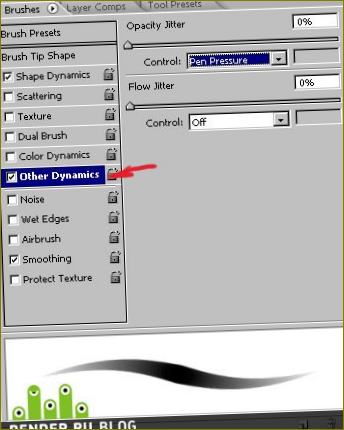
Nustatydami „Opacity Jitter” vertę „Pen Pressure”, galėsime keisti teptuko skaidrumą pagal rašiklio spaudimą:
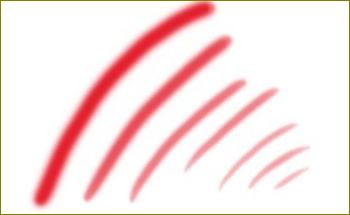
3. Kiti įrankiai
Belieka pridėti ne tik teptukus, bet ir kitus „Photoshop” įrankius, pavyzdžiui, klonavimo antspaudo įrankį, trintuką, gydomąjį teptuką ir kt. galima nustatyti rašiklio spaudimo jautrumą. Visa tai atliekama naudojant tą patį „Brush Engine” – pasirinkus tinkamą įrankį. Pavyzdžiui, naudojant įrankį „Clone Stamp Tool” tikslinga nustatyti slėgio jautrumą parametrui „Opacity Jitter”. Tas pats pasakytina ir apie „Eraser.
Tuo baigiame pagrindinius įrankio nustatymus.
Galite pradėti piešti arba apdoroti vaizdus / nuotraukas.
Daugiau naudingų „Intuos3” arba „Cintiq” planšetinių kompiuterių nustatymų
„Intuos3” planšetinių kompiuterių arba interaktyviųjų rašiklinių ekranų savininkai dažnai neišnaudoja visų šių modelių siūlomų funkcijų. Tuo tarpu „Express” klavišai ir juostelių juosta suteikia beveik visišką laisvę nuo klaviatūros – vienu prisilietimu galima pasiekti ne tik vieną klavišą, bet ir klavišų derinį ar net visas makrokomandas. Kai kas gali teigti, kad jie labiau įpratę dirbti klaviatūra, bet patikėkite manimi – prie gero dalyko priprantama labai greitai. Taigi šioje pamokoje sužinosite, kaip optimaliausiai nustatyti „Wacom” planšetinį kompiuterį „Adobe Photoshop” – pagreitinti darbą ir galvoti apie kūrybiškumą, nesiblaškydami įsimindami ir žaisdami nepatogius klaviatūros sparčiuosius klavišus Žaisti kūrybiškumą, nesiblaškydami įsimindami nepatogius e – į .
„ExpressKeys” konfigūravimas

„ExpressKeys” klavišai yra dešinėje ir kairėje planšetinio kompiuterio darbo srities pusėje. Pagal numatytuosius nustatymus jiems priskirti Ctrl, Shift, Alt ir tarpo klavišai („Macintosh” kompiuteriuose – CMD, Shift, OPT, tarpo klavišas).

Tačiau naudojant numatytąjį nustatymą dešinės ir kairės pusės klavišai dubliuojasi, o tai tikriausiai yra didelis nuostolis, nes juos galima programuoti atskirai.
Atidarykime planšetinio kompiuterio valdymo skydelį (Pradėti -> Derinimas -> Valdymo skydelis> „Wacom” planšetinio kompiuterio savybės).
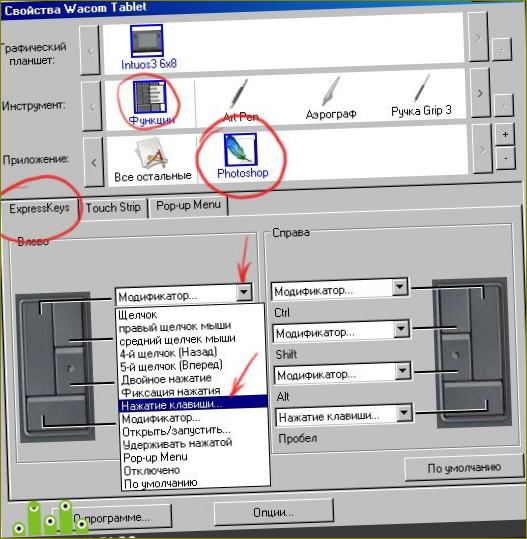
Pasirinkite Options (parinktys), tada programų juostoje spustelėkite „+” ženklą ir iš veikiančių programų sąrašo pasirinkite Photoshop arba, jei programa neveikia, nurodykite Photoshop failo vietą.exe (arba panašiai kaip „Adobe Photoshop” vykdomoji programa „Macintosh” kompiuteriuose). Taigi, „ExpressKeys” klavišus pritaikysime tik „Photoshop” programai. Perėjus prie kitų programų, „ExpressKeys” funkcijos automatiškai pasikeis. .. galite nustatyti atskirus kiekvienos programos nustatymus. Žemiausios klasės planšetinių kompiuterių modelių („Graphire”, „Volito”) savininkams tokių galimybių, deja, nėra.
Tada spustelėkite skirtuką „ExpressKeys” ir pasirinkite šalia reikiamo klavišo esantį išskleidžiamojo meniu punktą „Press Key…”. Pavyzdžiui, priskirkime Esc klavišą kraštiniam kairiajam planšetinio kompiuterio klavišui:

Nustatykite klavišą, klavišų kombinaciją ar net klavišų seką.
Pavadinkite šį derinį paspaudę Ok pirmajame lange.

Atlikta! Dabar „Photoshop” programoje šis klavišas veiks Esc komandą, o operacinėje sistemoje ir kitose programose (jei nenustatėme jo atskirai) tai bus standartinis Ctrl klavišas.
Visus kitus klavišus galima užprogramuoti taip pat, pavyzdžiui, paliekant numatytus klavišus Alt ir tarpo klavišą. Nepamirškite, kad „ExpressKeys” klavišus taip pat galite naudoti kartu su kitais.
„ExpressKeys” klavišus galite priskirti ne tik klavišų paspaudimams, bet ir dažnai naudojamoms programoms.
Juostelės „Touch Stripes” nustatymas

Juostelę „Touch Strip” taip pat galima ir reikia užprogramuoti: visiškai nebūtina joje laikyti funkciją „Zoom/Scroll”, jos užtenka vienai juostelei. Antrasis gali turėti kitą naudingą apkrovą. Pavyzdžiui, „Photoshop” (ir ne tik „Photoshop”) programoje nesunku priskirti „Undo/Redo” funkciją vienai iš juostų.
Norėdami tai padaryti, pirmiausia nustatykime šių veiksmų klaviatūros nuorodas pačioje programoje „Photoshop”. Funkcija „Undo” atšaukia tik paskutinį veiksmą, todėl turėtume naudoti „Žingsnis pirmyn” ir „Žingsnis atgal”. Atidarykime skyrių Redaguoti -> Klaviatūros nuorodos ir nustatykite naujas nuorodas, kaip parodyta paveikslėlyje:
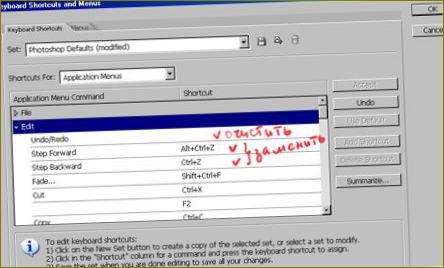
Po to planšetinio kompiuterio valdymo skydelyje pereisime į skyrių „Jutiklinė juostelė”:
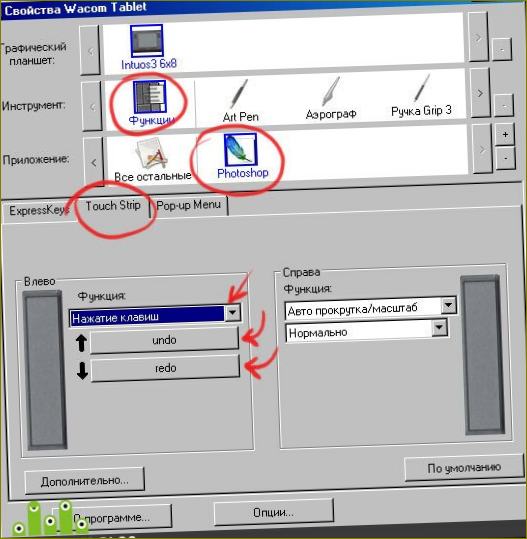
Vėlgi programų sąraše iš anksto pasirinkime „Photoshop” – juk jutiklines juosteles programuojame tik jai!
Jutiklinės juostos atsakymo lange pasirinkime „Keyboard Shortcuts” ir nustatykime spartųjį klavišą, kuriuo atliekama funkcija „Step Backward” (žingsnis atgal):

Funkcijos pavadinimas: atšaukti

Užprogramuokime strypo judėjimą žemyn tokiu pat būdu – funkcijai „Žingsnis į priekį.
Dabar patikrinkime savo nustatymus: pieštuku nubrėžkime keliolika atskirų brūkšnių. Tada stumkite pirštą išilgai juostelių „Touch Strip. Jei nustatėte teisingai, linijos išnyks, kai judinsite pirštą išilgai juostos
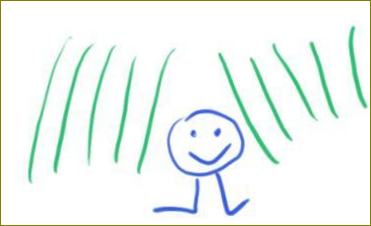
Panašiai jutiklinėje juostelėje galima užprogramuoti rašiklio dydį (mygtukai „[” ir „]”).
Iššokančio meniu nustatymas
Jei daugeliui programos funkcijų trūksta „ExpressKeys” klavišų, galite sukurti iššokantį meniu su likusiu būtinų komandų rinkiniu.
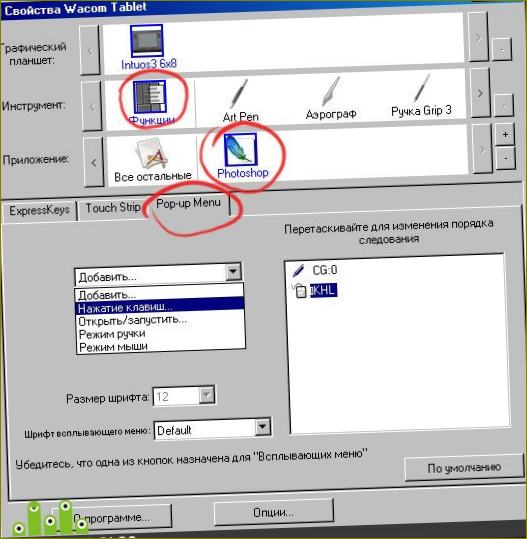
Logiškiausia jį pakabinti ant viršutinio rašiklio rakto. Apatinis vis tiek iškvies programos kontekstinį meniu (dešiniuoju pelės klavišu):

Kelių monitorių veikimo nustatymas, darbo srities keitimas
Paskutinis dalykas, kurį verta paminėti, – galima lanksčiai konfigūruoti profesionalias plokščiąsias lėkštes darbui su keliais monitoriais.
Jei sistemoje yra 2 monitoriai, pagal numatytuosius nustatymus planšetinis kompiuteris padalijamas į dvi dalis – kiekviena planšetinio kompiuterio pusė atitinka skirtingą monitorių. Aišku, kad tai ne visada patogu ir ne dėl proporcijų. Taigi, jei turite 2 monitorius ir vieną planšetinį kompiuterį, galite planšetinį kompiuterį rodyti tik viename monitoriuje (turite iškviesti išplečiamąjį meniu „Ekrano sritis”). Beje, visi „Intuos3” / „Cintiq” rašikliai turi unikalų įrankio ID, todėl net jei turite 2 vienodus „Grip” rašiklius, vienas veiks viename ekrane, o kitas – kitame. Ir be nereikalingų manipuliacijų: kai tik priartinsite atitinkamą rašiklį prie planšetinio kompiuterio!
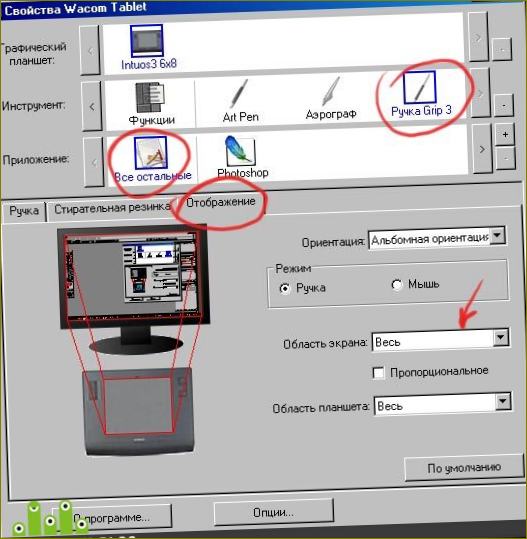
Čia taip pat galite išjungti dalį planšetinio kompiuterio darbo srities. Pavyzdžiui, norėdami nustatyti tinkamas ekrano proporcijas arba jei tiesiog pavargote visą dieną mojuoti ranka virš didelio formato planšetinio kompiuterio 
„Corel Painter X” nustatymai
Į rimtų piešimo ir nuotraukų redagavimo programų sąrašą pelnytai įtraukta ir „Corel Painter”, kurios 10 versija jau pasiekė 10 versiją. „Corel Painter” palaiko absoliučiai visas „Wacom” rašiklinių planšetinių kompiuterių funkcijas. Ir galbūt neatsitiktinai. Tik laikydami rašiklį rankoje galite piešti, braižyti ar brėžti aiškią ir užtikrintą liniją.
Visi „Wacom” rašikliai yra jautrūs spaudimui: kuo labiau spaudžiate rašiklio galiuką, tuo didesnis bus pasirinkto „Corel Painter” įrankio poveikis. Pavyzdžiui, jis gali padaryti brūkšnį storesnį, pakeisti spalvos intensyvumą ir t. t.. Visi įrankiai yra visiškai pritaikomi, tiesiog eikite į lango meniu> Brush Control, Show General – ir peržiūrėkite nustatymus
Pakeisti pagrindiniai dabartinio įrankio nustatymai (nepermatomumas, dydis ir t. t.).) yra eilutė Expression. Šiuo atveju slėgio reikšmė yra tiesiog dabartinio parametro priklausomybė nuo rašiklio slėgio.
Kaip pavyzdį paimkite „Wacom” rašiklį, pasirinkite įrankį „Oils”> Bristle Oils 20 ir atlikite kelis brūkštelėjimus skirtingu spaudimu: skirtumą tarp jų pamatysite iš karto:
Taip pat palaikomas profesionalių rašiklių pakreipimas ir pasukimas. Jei keičiate rašiklio kampą, daugelio teptukų rezultatas priklausys nuo įrankio kampo, net jei jo iš anksto nesureguliuosite:
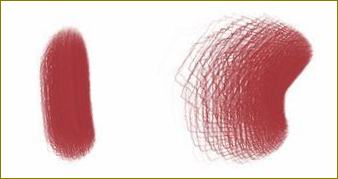
O dabar pasivaikščiokime po nustatymus:
1.Nustatykite asmeninį prisilietimą
Prieš pat pradėdami darbą pritaikykite rašiklio reakciją planšetiniame kompiuteryje prie savo individualaus darbo stiliaus. Tai gali užtrukti tiesiog porą minučių, tačiau vėliau dažydami gausite labiau tikėtiną rezultatą. Meniu Redaguoti> Dialogo lange „Nustatymai” pasirinkite „Brush Tracking” (teptuko sekimas) ir brėžkite brūkšnius kaip įprastai darbo srityje, tada paspauskite „OK”.
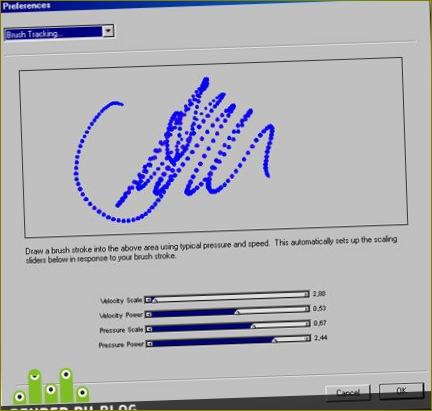
2. Asmeninio šepetėlio kūrimas
Jei norite žengti toliau, pavyzdžiui, jei jūsų netenkina standartiniai įrankiai ir norite redaguoti esamus arba sukurti ką nors savo: kviečiame į skydelį „Brush Creator” (iškviečiamas per „Windows” meniu – žr. paveikslėlį toliau)> Rodyti teptuko kūrėją arba Ctrl+B). Kito panašaus nerasite kituose redaktoriuose. Nedvejodami naudokite!
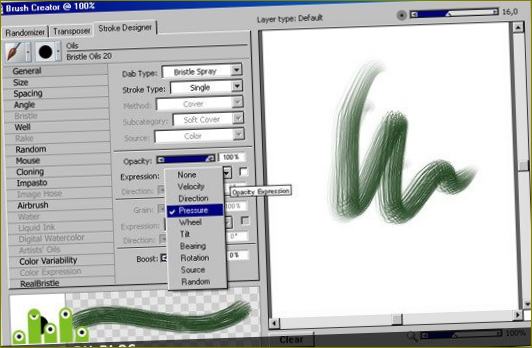
3. Lengvesnis ir patogesnis gyvenimas
„Intuos3” savininkai taip pat įvertins galimybę užprogramuoti „ExpressKeys” klavišus, kurie paprastai naudojami „Painter”, savo komandoms, o jutiklinę juostelę galima sukonfigūruoti taip, kad ji keistų ne tik peržiūros mastelį, bet ir rašiklio dydį arba pakaitomis keistų atšaukimo ir (arba) grąžinimo funkciją (Ctrl+Z ir Ctrl+Y).
Dabar galite tapyti iš širdies arba kurti savo paveikslus. Tiesiog atidarykite nuotrauką, atlikite greitąjį klonavimą per meniu, sukurkite naują sluoksnį ir pasirinkite tinkamą įrankį iš gana didelio klonavimo priemonių sąrašo. Braižykite pasirinktu įrankiu, o spalva keisis priklausomai nuo paviršiaus, esančio po žymekliu, spalvos:
Apibendrinant, akivaizdu, kad visas grafikos programų galimybes ir savo talentus galite atskleisti naudodamiesi patogiu ir paprastu įrankiu – pasaulinio lyderio „Wacom” grafiniu planšetiniu kompiuteriu.
„Yiynova” MVP22U (V3) + RH

„Yiynova” MVP22U (V3) + RH
Bendrovės „Yiynova” produktas, kuris gali lengvai konkuruoti su „Wacom” įrenginiais, uždaro grafinių planšetinių kompiuterių reitingą.
Skirtingai nuo ankstesnių modelių, jis yra pažangesnis ir galingesnis, palaiko daugumą grafinių programų ir „sunkiosios programinės įrangos”, taip pat turi keletą naujovių.
Pavyzdžiui, planšetiniame kompiuteryje yra nuotolinio valdymo pultas, kuriuo galite valdyti grafinio redaktoriaus funkcijas per atstumą. Prieš tai reikia nustatyti nuotolinio valdymo pultą.
Įrengtas žiedas, skirtas visiems menininkams reikalingiems įrankiams ir greitiems raktams.
Planšetiniame kompiuteryje taip pat yra specialiai sukurtas stiklas, kuris neleidžia rašikliui šokinėti ant paviršiaus, todėl linijos tampa tolygesnės ir ryškesnės, o tai savo ruožtu pagerina piešimo kokybę.
Menininką maloniai nustebins dydžio ir funkcionalumo bei kainos santykis. Gana didelė grafinė planšetė patenka į „biudžetinės kainos” kategoriją. Pirkėjas negali ja džiaugtis.
Rašiklis, beje, yra puikus, jis veikia greitai ir gerai, ir reaguoja į daugiau nei 2000 smūgių.
Privalumai:
- Nuotolinio valdymo pultas;
- Speciali stiklo plokštė;
- Didelis darbo paviršiaus dydis.
VAIZDO ĮRAŠAS: MVP22U V3 APŽVALGA
Įperkamiausia „Wacom One” interaktyvioji planšetė
Tai naujausia ir nebrangiausia „Wacom” interaktyvioji planšetė, pristatyta CES 2020, su neaiškiu pavadinimu „Wacom One” (nepainioti su ankstesnėmis „Wacom One”) – puiki nešiojamoji 13 colių planšetė už itin konkurencingą kainą, neabejotinai skirta vilioti pigesnių prekių ženklų, tokių kaip „XP-Pen”, naudotojus.
„Full HD” ekranas su 72 % NTSC spalvų atkūrimu ir antirefleksine plėvele. Planšetinis kompiuteris turi mažas kojeles, kad būtų galima jį įstatyti nuožulniai. „Wacom One” yra puiki planšetė, kurią galite įsidėti į krepšį ir naudoti kasdien.
Funkcijos:
- Darbo vietos dydis (VxŠ) 294×166 mm
- Ekrano įstrižainė: 13.3
- Ekrano skiriamoji geba: 1920×1080
- Linijų skaičius colyje (lpi): 2540
- Formatas: A4
- Rašiklis
- Slėgio lygių skaičius: 4096
Išvados +(Kaina)
Grafinė planšetė su ekranu gali iš esmės pakeisti planšetinius kompiuterius be ekrano.
Be to, galite piešti patogiau ir lengvai peržiūrėti kiekvieną savo darbo detalę nė akimirkai neatitraukdami akių nuo piešinio.
Be to, dauguma šių prietaisų leidžia dirbti ant drobės vos piršto prisilietimu, kaip ir lietimui jautrūs ekranai, juostelės ar specialūs papildomi mygtukai, pvz., nuotolinio valdymo pultas ar rašiklis.
Labai dažnai tokios planšetės menininkui gali pasiūlyti gilesnę ir didesnę spalvų gamą nei kompiuterio monitorius, galingesnę rašiklio reakciją arba lietimo reakciją nei įprasta grafinė planšetė ir, galiausiai, didesnį piešimo greitį.
Nes kai piešiate, galite matyti kiekvieną savo darbo žingsnį neatitraukdami rankų nuo rašiklio.
Tačiau tokius ekrano naudojimo „pliusus” dažnai gali atsverti didelė tokių planšetinių kompiuterių kaina. Tačiau jei galite sau jį leisti, verta apsvarstyti ne tai, ar jį pirkti, o būsimo pirkinio modelį.
Šių prietaisų pasirinkimas yra aiškus.
Taigi belieka tik išsirinkti jūsų skonį ir biudžetą atitinkantį variantą. Ir neabejotinai 10 geriausių ekrano grafikos planšetinių kompiuterių su ekranu yra geriausias, kuris apima tiek biudžetinius modelius, tiek naujausius, brangius modelius su skirtingomis funkcijomis ir papildomais įrenginiais, mygtukais, skydeliais, juostelėmis ir pan. Ji tikrai tiks visų įgūdžių lygių ir sričių iliustratoriams.
Bet kuriuo atveju grafikos planšetę, jos modelį ir gamintoją gali pasirinkti pats menininkas.
| Modelis | išlaidos (rbl.) | galimybė naudotis unikaliomis funkcijomis ar prietaisais | tabletės dydis iki 30 cm | Naudokite kaip planšetinį kompiuterį |
| „Wacom Intuos Pro Paper Medium PTH-660P-N | nuo 30 000 | + | + | – |
| „Wacom Intuos Pro Paper Large PTH-860p-N | nuo 43 000 | + | + | – |
| „Yiynova” MVP22U (V3) + RH | nuo 56 000 | + | – | – |
| „Wacom Cintiq 13HD” DTK-1300-1 | nuo 60 000 | – | + | + |
| „Wacom Cintiq Pro Touch DTH-1320-EU | nuo 75 000 | + | – | – |
| „Wacom Cintiq Companion” DTH-W1310P | nuo 125 000 | + | – | – |
| „Wacom Mobile Studio Pro” DTH-W1320L-RU 13″ 128 GB | nuo 135 000 | + | + | + |
| „Wacom Cintiq 22HD DTK-2200 | nuo 170 000 | + | – | – |
| „Wacom Cintiq 27HD Touch DTH-2700 | nuo 180 000 | – | – | – |
| „Wacom Cintiq 22HD Touch DTH-2200 | nuo 200 000 | – | – | – |

Ar galite rekomenduoti vieną geriausių grafinių piešimo planšetinių kompiuterių su ekranu piešimui iš šių 10 pasirinkimų? Labai noriu sužinoti, kuris modelis būtų tinkamiausias mano poreikiams. Ačiū!